Kako namestiti gonilnike
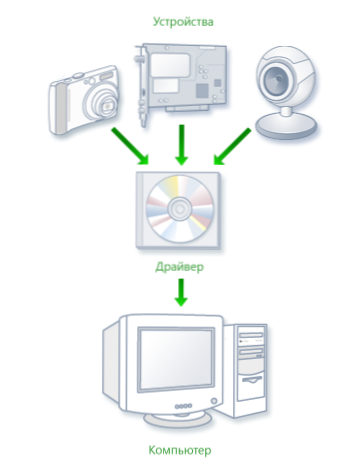
- 4847
- 1424
- Miss Sherman Lind
To navodilo je namenjeno predvsem uporabnikom novincev, v njem pa bom, kolikor je mogoče, poskušal spregovoriti o tem, kako namestiti voznike na računalnik ali prenosnik, na različne načine - ročno, kar je težje, vendar bolje; ali samodejno, kar je enostavnejše, vendar ne vedno dobro in vodi do želenega rezultata.
In začnimo s tem, kaj je gonilnik in zakaj (in kdaj) morate namestiti gonilnike, tudi če se zdi, da vse deluje takoj po namestitvi sistema Windows. (In govorili bomo o Windows 10, Windows 7 in Windows 8)
Kaj je voznik
Gonilnik je majhna programska koda, ki omogoča operacijski sistem in programi za interakcijo z računalniško opremo.
Na primer, da bi lahko uporabljali internet, potrebujete gonilnik za omrežno kartico ali adapter Wi -Fi in da slišite zvok od zvočnikov - gonilnik zvočne kartice. Enako velja za video kartice, tiskalnike in drugo opremo.
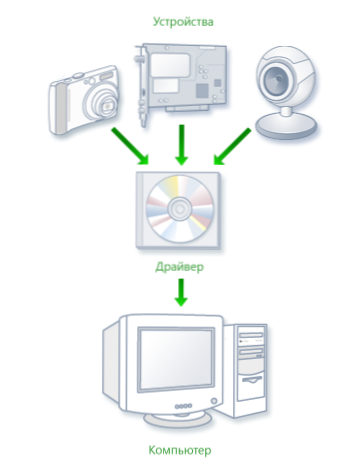
Sodobne različice operacijskih sistemov, kot sta Windows 7 ali Windows 8, samodejno določijo večino opreme in namestite ustrezen gonilnik. Če v računalnik povežete USB USB Flash pogon, bo delovalo odlično, kljub dejstvu, da namerno niste storili ničesar. Podobno boste po namestitvi oken videli namizje na monitorju, kar pomeni, da sta nameščena tudi video kartica in gonilnik monitorja.
Zakaj morate torej sami namestiti voznike, če je vse samodejno narejeno? Poskusil bom navesti glavne razloge:
- Pravzaprav niso nameščeni vsi vozniki. Na primer, po namestitvi sistema Windows 7 v računalnik zvok morda ne bo deloval (zelo pogosta težava) in vrat USB 3.0 Funkcija v načinu USB 2.0.
- Tiste gonilnike, ki jih je namestil operacijski sistem, da bi zagotovili njegovo osnovno funkcionalnost. Se pravi, Windows, figurativno gledano, nastavi "osnovni gonilnik za katero koli nvidia ali ati radeon", ne pa "za Nvidia GTX780. V tem primeru, če ne poskrbite za njeno posodobitev uradnika, najverjetnejše posledice - igre se ne zaženejo, strani v brskalniku se pri pomikanju upočasnijo, zavira video. Enako velja za zvočne, omrežne zmogljivosti (na primer gonilnike, zdi se, da je, vendar se Wi-Fi ne povezuje) in druge naprave.
Če povzamete, če ste neodvisno namestili ali ponovno namestili Windows 10, 8 ali Windows 7 ali zamenjali kakšno računalniško opremo, bi morali razmisliti o namestitvi gonilnikov.
Ročno namestitev voznikov
Najprej želim opozoriti, da če ste kupili računalnik, na katerem je Windows že nameščen, so verjetno že vsi potrebni vozniki že tam. Poleg tega, če operacijski sistem znova namestite s ponastavitvijo prenosnika na tovarniške nastavitve. Če je ena od teh možnosti o vas, potem lahko priporočam samo posodobitev gonilnikov za video kartico, to lahko (včasih znatno) poveča delovanje računalnika.
Naslednji element - ni treba posodobiti gonilnika za vse naprave. Res je pomembno, da namestite pravilni gonilnik za video kartico in za opremo, ki sploh ne deluje ali kot bi morala biti.
In zadnji, tretji: Če imate prenosni računalnik, ima namestitev gonilnikov na njih svoje posebnosti zaradi različne opreme, ki se razlikuje pri različnih proizvajalcih. Najboljši način, da se izognete težavam, je, da se odpravite na uradno spletno stran proizvajalca in prenesete vse, kar tam potrebujete. Več podrobnosti o tem v članku Namestitev gonilnikov na prenosnem računalniku (tam boste našli povezave do uradnih spletnih mest priljubljenih proizvajalcev prenosnikov).
V nasprotnem primeru je namestitev gonilnikov iskanje, prenos v računalnik in namestitev. Disk ali kolesa, ki so bila dobavljena z računalnikom.
Kot sem že rekel, ena najpomembnejših je gonilnik video kartic, vse informacije o njegovi namestitvi in posodobitvi (plus povezave, kjer lahko gonilnike prenesete za Nvidia GeForce, Radeon in Intel HD Graphics), ki jih najdete v članku, kako to Posodobite gonilnik video kartice. Uporabno je lahko tudi: Kako namestiti gonilnike NVIDIA v Windows 10.
Voznike za druge naprave najdete na uradnih spletnih mestih njihovih proizvajalcev. In če ne veste, katera oprema se uporablja v računalniku, uporabite dispečer naprave Windows naprave.
Kako si ogledati opremo v upravitelju naprav Windows
Če si želite ogledati seznam opreme vašega računalnika Devmgmt.MSC, Nato kliknite Enter ali Ok gumb.
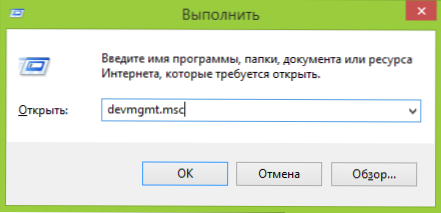
Odprl se bo upravitelj naprav, v katerem bo seznam vseh strojnih (in ne samo) komponent računalnika.
Recimo, da po namestitvi sistema Windows zvok ne deluje, ugibamo, da je primer v voznikih, vendar ne vemo, kateri morate prenesti. V tem primeru bo optimalni postopek naslednji:
- Če vidite napravo z ikono v obliki rumenega zasliševalnega znaka in imena, kot je "Multimedia Audio Controller" ali kaj drugega, povezanega z zvokom, kliknite nanjo z desnim gumbom miške in izberite "Lastnosti", pojdite v odstavek 3.
- Odprite točko "Zvok, igra in video naprave". Če ima seznam nekaj imena, iz katerega lahko domnevamo, da gre za zvočno kartico (na primer zvok visoke ločljivosti), kliknite nanjo z desnim gumbom miške in kliknite "Lastnosti".
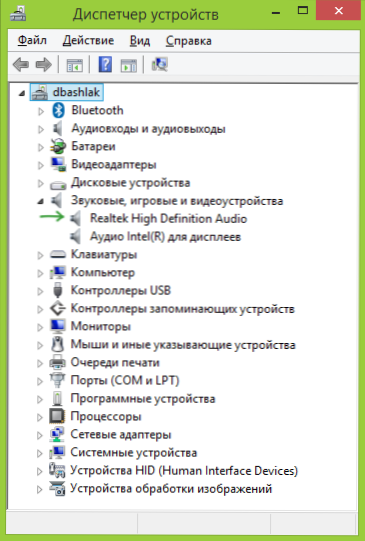
- Odvisno od tega, katero možnost vam ustreza - prvi ali drugi, sploh niste nameščeni, ali pa je tam, ne pa tistega, ki ga potrebujete. Hiter način za določitev želenega gonilnika - pojdite na zavihek "Informacije" in v opremi "Oprema" lastnosti "polja" ". Nato kliknite spodnji desni gumb in izberite "Kopiraj", nato pa pojdite na naslednji korak.
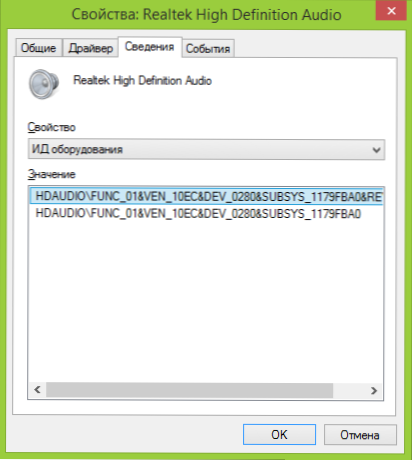
- Odprite spletno mesto v brskalniku.Info in v iskalno vrstico vstavite gonilnik gonilnika, vendar ne v celoti, z maščobo sem dodelil ključne parametre, ostalo obrišite pri iskanju: hdaudio \ func_01 &Ven_10EC & DEV_0280& SubSys_1179FBA0. To pomeni, da se iskanje izvaja v skladu s kodo Ven in Dev, ki poročajo o proizvajalcu in kodi naprave.

- Kliknite "Iskanje" in nadaljujte z njegovimi rezultati - od tu lahko prenesete prave gonilnike za svoj operacijski sistem. Ali še bolje, če poznate proizvajalca in ime naprave, pojdite na svoje uradno spletno mesto in tam naložite potrebne datoteke.
Na enak način lahko v sistem namestite druge gonilnike. Če že veste, da je vaš računalnik opremljen z napravami, potem je najhitrejši način za brezplačno prenos zadnjih gonilnikov - pojdite na spletno mesto proizvajalca (običajno vse, kar potrebujete, je v razdelku "Podpora".
Samodejna namestitev voznikov
Mnogi raje ne trpijo, vendar prenesite gonilnik Pak in izvajajte samodejno namestitev gonilnikov. Na splošno v tem ne vidim nič posebej slabega, razen nekaj trenutkov, ki bodo spodaj.
Opomba: Bodite previdni, pred kratkim poročajte, da lahko Driverpack Solution namesti neželeno programsko opremo v računalnik, priporočam, da vse vstavite v ročni način, s pritiskom na gumb Expert na prvem zaslonu.
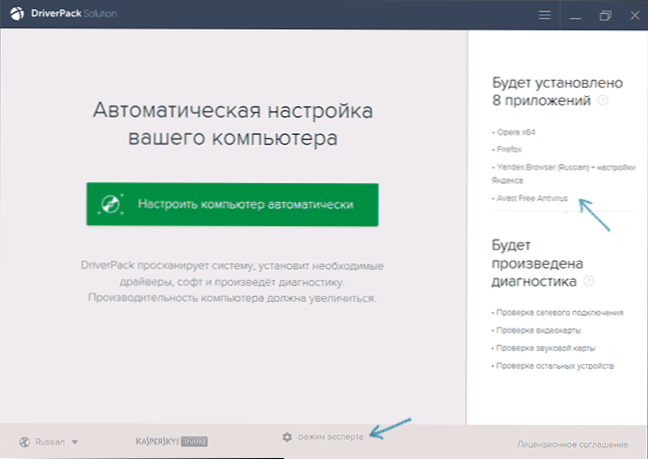
Da tak voznik pak? Gonilnik PAK je niz "vseh" gonilnikov za "katero koli" opremo in pripomoček za samodejno opredelitev in namestitev. V narekovajih - ker se to nanaša na standardno opremo, ki je nameščena na več kot 90% namiznih računalnikov navadnih uporabnikov. V večini primerov je to dovolj.
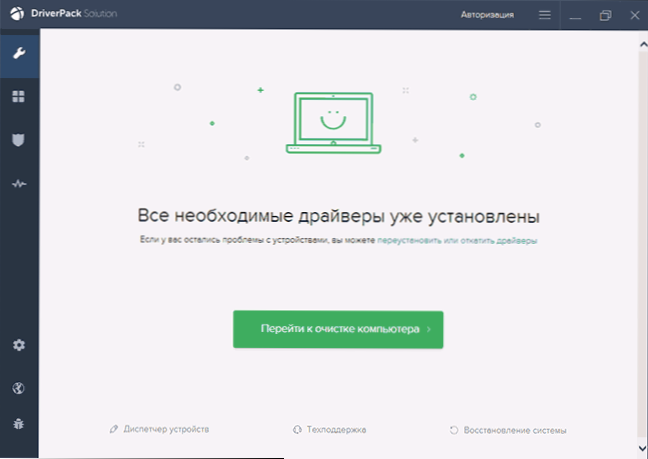
Prenesite priljubljeno rešitev gonilnika pakiranja gonilnika, lahko popolnoma brezplačno na spletnem mestu http: // drp.Su/ru/. Njegova uporaba je precej enostavna in razumljiva tudi za novinca: vse, kar morate storiti.
Po mojem mnenju uporaba samodejne namestitve z uporabo rešitve gonilnika:
- Najnovejše različice gonilnika PAK so v lastnostih sistema zabeležene ne samo voznike, ampak tudi druge, nepotrebne komponente. Težko je, da novinec onemogoči tisto, česar ne potrebuje.
- V primeru kakršnih koli težav (BSOD -ov zaslon Blue Death, ki včasih spremlja namestitev voznikov), uporabnik novincev ne bo mogel določiti, kateri gonilnik je to povzročilo.
Na splošno je to to. Sicer - sploh ne slab način. Res, ne bi priporočal uporabe, če imate prenosnik.
Če obstajajo vprašanja ali dodatki, zapišemo v komentarje. Hvaležen bom tudi, če delite članek o družbenih omrežjih.

